BTCPay Transmuter
Mit BTCPay Transmuter kannst Du die Zahlungsabläufe Deiner Bitcoin Zahlungen automatisieren. Du kannst ein bestimmtes Ereignis definieren und wenn dieses Ereignis eintritt, dann soll eine bestimmte Aktion automatisch vorgenommen werden.
Folgende Anwendungen stehen aktuell zur Verfügung:
- Weiterleitung der eingehenden Bitcoin an eine andere Bitcoin Adresse
- Wenn eine Rechnung bezahlt wurde, dann möchte man per Email informiert werden
- Wenn eine Zahlung eingeht, dann soll der Bitcoin Betrag an einer Börse in Euro gewechselt werden
Für individuelle Anforderungen können eigene Anwendungen entwickelt werden. Es bestehen eine Vielzahl von Erweiterungen, die dafür genutzt werden können. Es kann ein Trigger definiert werden, der dann eine Action ausführt.
Detaillierte Informationen zur Programmierung von eigenen Anwendungen findet sich auf der Github Seite von BTC Transmuter
Möchtest Du Dich mit den Entwicklern austauschen, so kannst Du dies über diesen Channel machen:
https://chat.btcpayserver.org/btcpayserver/channels/btc-transmuter
Wir wollen in diesem Beitrag zeigen, wie Du BTCPay Transmuter auf Deinem BTCPay Server einrichtest und die bereits vorhandenen Anwendungen (Presets) erfolgreich verwenden kannst.
BTCPay Transmuter bei Coincharge nutzen
Du kannst BTCPay Transmuter als Demo Anwendung bei Coincharge ausprobieren.
Gehe auf die Seite:
https://btcpay.coincharge.io/btctransmuter
Dort registrierst Du Dich und kannst es selber ausprobieren.
Wenn Du BTCPay Transmuter auf Deinem eigenen BTCPay Server einsetzen möchtest, dann erfährst Du im folgenden Kapitel wie Du BTCPay Transmuter aufsetzt
Ansonsten kannst Du das folgende Kapitel überspringen und direkt zu dem Kapitel BTCPay Transmuter einrichtet springen.
BTCPay Transmuter aufsetzen
Du kannst BTCPay Transmuter auf Deinem eigenen Server installieren, wenn Du die entsprechenden Root Rechte besitzt.
Du loggst Dich per Terminal (Linux / Mac) oder Putty (Window) auf Deinem BTCPay Server ein.
Dazu gibst Du folgenden Befehl ein:
ssh ubuntu@btcpayXXXXXXX.lndyn.com
Wobei Du für btcpayxxxxxx.lndyn.com den Name von Deinem BTCPay Server einsetzt.
Dann wirst Du aufgefordert ein Passwort einzugeben. Hier gibst Du das LunaNode Passwort ein, welches Du in dem Backend-System von LuneNode für diesen Server findest. Es ist Nicht das Passwort für LunaNode, welches Du für die Webseite benutzt, sondern das Passwort von dem Server aus dem Feld Initial Login Details.
Nachdem Du Dich erfolgreich auf dem BTCPay Server angemeldet hast, musst Du in den Administrationsmodus wechseln
Um Admin (Sudo) zu werden, gibst Du den Befehl:
sudo su -
mit dem Strich ein.
Dann wechselst Du in das Verzeichnis btcpayserver-docker. Das machst Du durch Eingabe des Befehls:
cd btcpayserver-docker
Sollte dies nicht klappen, dann ist der Name des Ordners vielleicht anders geschrieben. Mit dem Befehl ls kannst Du Dir anzeigen lassen, wie das Verzeichnis genau geschrieben wird.
In der Github Anleitung wurde das Verzeichnis und der Befehl entsprechend so geschrieben
cd BTCPayServer-docker
Jetzt bist Du in dem Verzeichnis btcpayserver-docker und hier installieren wir die BTC Transmuter, in dem wir den folgenden Befehl eingeben:
export BTCPAYGEN_ADDITIONAL_FRAGMENTS="$BTCPAYGEN_ADDITIONAL_FRAGMENTS;opt-add-btctransmuter"
Danach noch
. ./btcpay-setup.sh -i
Und wir sind fertig.
Wir rufen die Webseite unseres BTCpay Servers auf und hängen dort /btctransmuter/ dran.
Die Startseite sollte in etwa so aussehen:
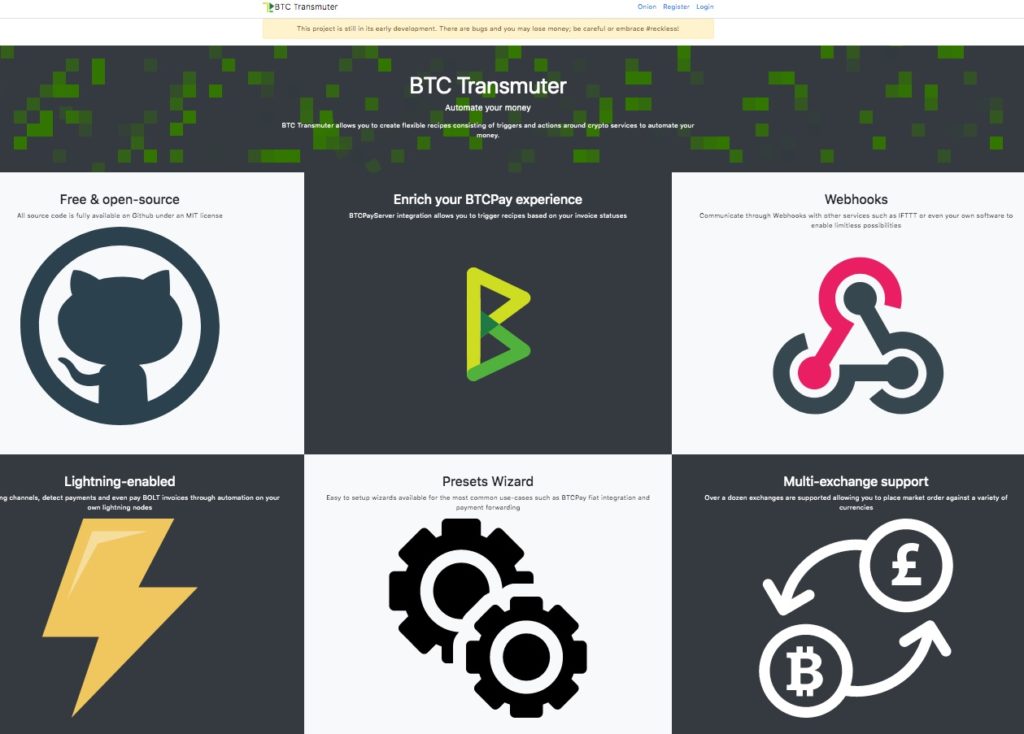
Jetzt sollte man sich umgehend selber registrieren, denn der Account, der sich als erstes registriert, ist automatisch Administrator.
BTCPay Transmuter einrichten
Wenn man sich erfolgreich angemeldet hat, erscheint die folgende Navigation.

In den folgenden Punkten findest Du:
- Admin – eine Übersicht aller registrierten User
- Extension – Eine Übersicht aller verfügbaren Erweiterungen mit den Angaben, welche Actions nach welchen Triggers ausgeführt werden. Ebenso die Angaben, bei welchen External Services die jeweiligen Extensions verwendet werden.
- Recipes – für die Erstellung eigener Anwendungen (Recipe)
- External Services – hier findest Du eine Vielzahl von External Services, welche man für seine eigenen Anforderungen konfigurieren kann.
- NBXplorer Status – zeigt Dir an, welcher der aktuelle Block ist und mit NBXplorer synchronisiert wurde.
- Presets – hier befinden sich bereits fertig erstellte Anwendungen, welche wir für unsere Anwendungen nutzen können.
Presets (voreingestellte Anwendungen)
Derzeit gibt es drei voreingestellte Anwendungen, welche einfach aktiviert und genutzt werden können. Über Recipes könnte man sich eigene Anwendungen erstellen, aber unter Presets werden bereits fertige Anwendungen bereitgestellt.
Diese Anwendungen stellen wir auf einzelnen Seiten im Detail vor. Du gelangst auf diese Beschreibungen über die entsprechenden Links:
- On-Chain-Forwarder – Bitcoin aus einer Wallet werden an eine andere Bitcoin Adresse weitergeleitet
- BTCPay Email Receipts – Es wird eine Email gesendet, wenn eine BTCPay-Rechnung bezahlt wird
- Fiat-Conversion – Umwechseln eingehender Bitcoin in Euro bei einer Börse,, wenn sich der BTCPay-Rechnungsstatus ändert.








Leave a Reply
Your email is safe with us.